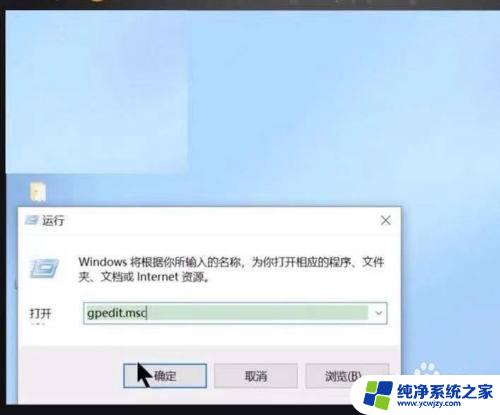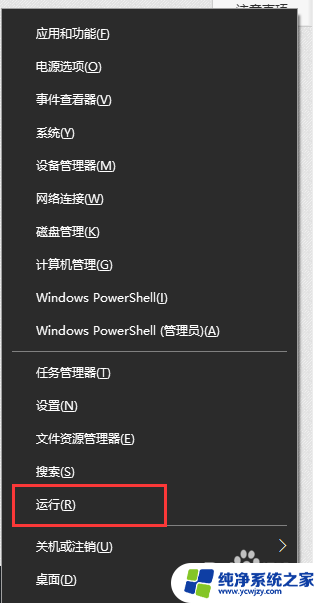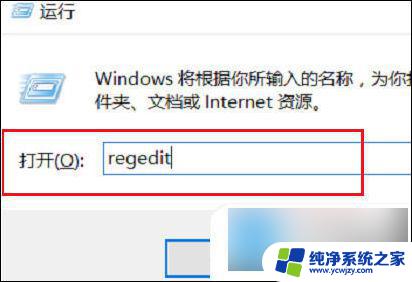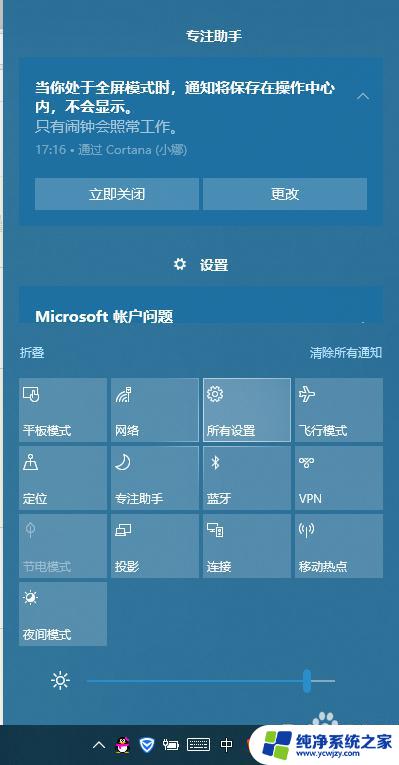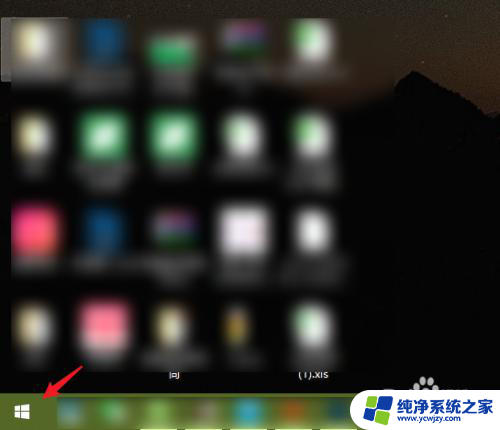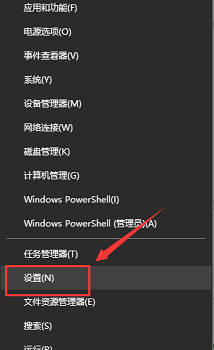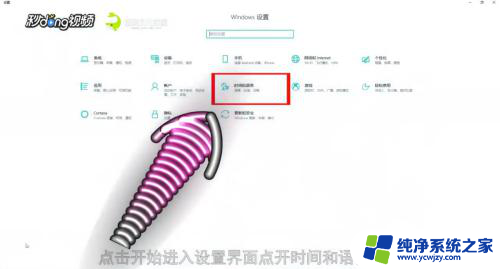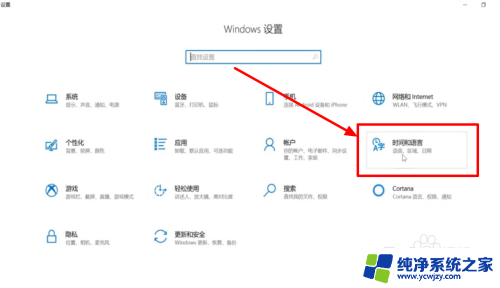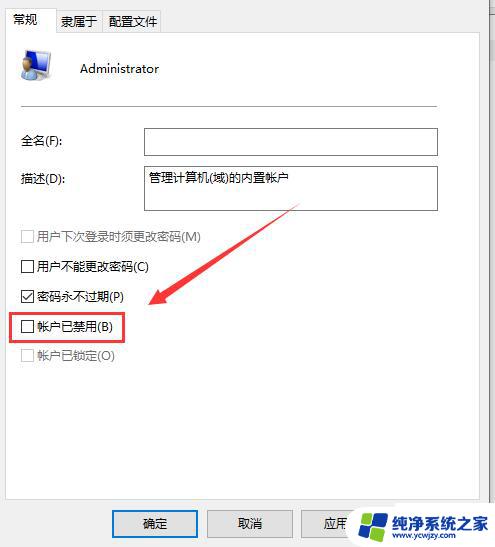win10运行输入mrt找不到
许多Win10用户反映在运行输入mrt时出现找不到的情况,导致无法打开Windows自带的恶意软件移除工具,这种问题可能是由于系统文件损坏或未正确安装所致。不过别担心我们可以通过一些简单的解决方法来解决这个问题,让你的电脑恢复正常运行。接下来让我们一起来看看如何解决Win10运行mrt显示找不到的情况。
具体方法:
1.按下键盘上的Win+R弹出运行对话框,输入“gpedit.msc”点击确定。电脑显示Windows找不到文件。
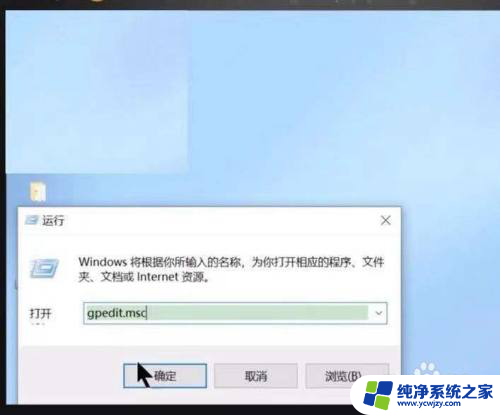
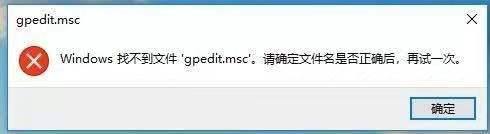
2.同时按键盘上的WIN+R键,打开运行对话框,输入notepad打开记事本。
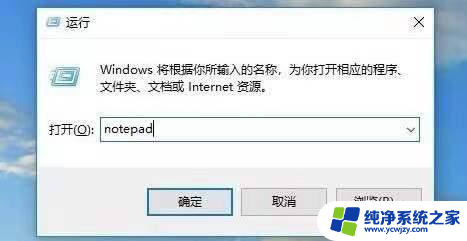
3.在记事本中保存如下批处理内容。
@echo off
pushd "%~dp0"
dir /b %systemroot%\Windows\servicing\Packages\Microsoft-Windows-GroupPolicy-ClientExtensions-Package~3*.mum >gp.txt
dir /b %systemroot%\servicing\Packages\Microsoft-Windows-GroupPolicy-ClientTools-Package~3*.mum >>gp.txt
for /f %%i in ('findstr /i . gp.txt 2^>nul') do dism /online /norestart /add-package:"%systemroot%\servicing\Packages\%%i"
pause
说明:通过dir命令遍历系统盘servicing目录,寻找组策略的配置包。找到后写入到gp.txt文件,通过dism命令来安装组策略包。
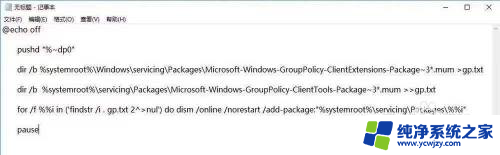
4.点击右上角的“文件”,“另存为”。在弹出的界面中选择保存路径、文件名(这里命名为gpedit.bat),注意文件类型为“所有文件”,只有这样才能保证gpedit.bat是一个批处理文件。
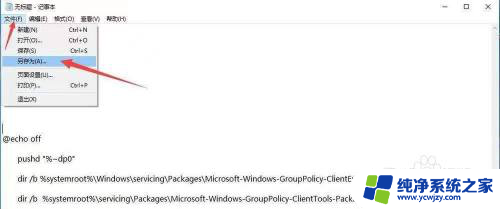
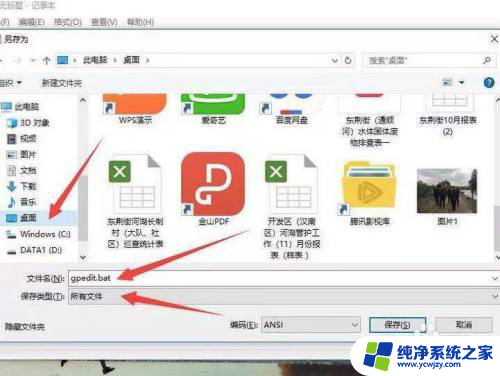
5.在保存的gpedit.bat上右键选择并点击[以管理员身份运行],上面在批处理代码介绍中已经说过了,dism命令需要管理员权限,所以批处理必须以管理员身份运行。
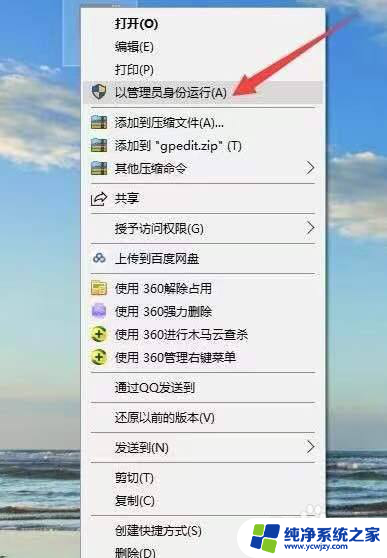
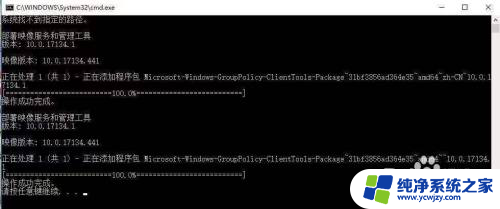
6.等待批处理执行完毕即可。这时候同时按WIN+R键打开运行输入gpedit.msc,按回车键或者确定按钮即可打开组策略。
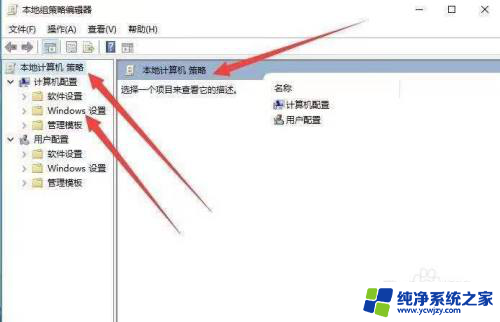
以上是解决win10运行输入mrt找不到的全部方法,如果你遇到这个问题,可以尝试按照以上步骤解决,希望这对大家有所帮助。